5 načinov za iskanje vseh shranjenih gesel za Wi -Fi v sistemu Windows 10/11
- Kategorija: Windows 10
Wi-Fi se pogosto uporablja za povezovanje z več omrežji ob različnih urah in na različnih mestih. Naj gre za kavarno, brezplačno dostopno točko Wi-Fi, pisarniško brezžično omrežje ali domače omrežje, se Wi-Fi uporablja povsod. Windows 10 in Windows 11 si lahko zapomnijo nastavitve več omrežij Wi-Fi, vključno z varnostnimi ključi omrežja.
Sčasoma si je težko zapomniti ali celo shraniti gesla za vsa omrežja Wi-Fi, s katerimi ste bili povezani in shranjeni v preteklosti. Namesto da bi iskali gesla od sistemskih skrbnikov, tehnikov ali na druge načine, če ste pozabili geslo za Wi-Fi, Windows ponuja več možnosti za ogled shranjenih gesel za Wi-Fi. Hiter povzetek skriti 1 Ogled gesla za WiFi v sistemu Windows 10/Windows 11 1.1 Ogled aktivnega gesla za WiFi v Wireless Properties 2 Poiščite vsa gesla za Wi -Fi, shranjena v sistemu Windows 10/11 2.1 Oglejte si gesla za WiFi z ukaznim pozivom 2.2 Glejte geslo Wifi za določeno omrežje 2.3 Pridobite seznam shranjenih gesel za WiFi z uporabo PowerShell 2.4 Oglejte si vsa shranjena gesla za Wi -Fi z orodjem WiFi Password Revealer 2.5 Oglejte si vsa shranjena gesla za WiFi z uporabo WirelessKeyView
Ogled gesla za WiFi v sistemu Windows 10/Windows 11
Ogled aktivnega gesla za WiFi v Wireless Properties
Windows 10/11 ponuja preprost način za ogled gesla za vašo trenutno povezavo Wifi. Če želite videti trenutno geslo za WiFi, sledite spodnjim korakom:
- Pojdi do Nadzorna plošča -> Omrežje in internet -> Center za omrežje in skupno rabo . (Tipka Windows + R -> ncpa.cpl)
- Kliknite na aktivno povezavo Wifi.
- Kliknite na Lastnosti brezžične povezave odpreti lastnosti omrežja Wifi.
- Pojdite na zavihek Varnost in izberite Prikaži znake, da razkrijete svoje trenutno geslo za Wi -Fi.
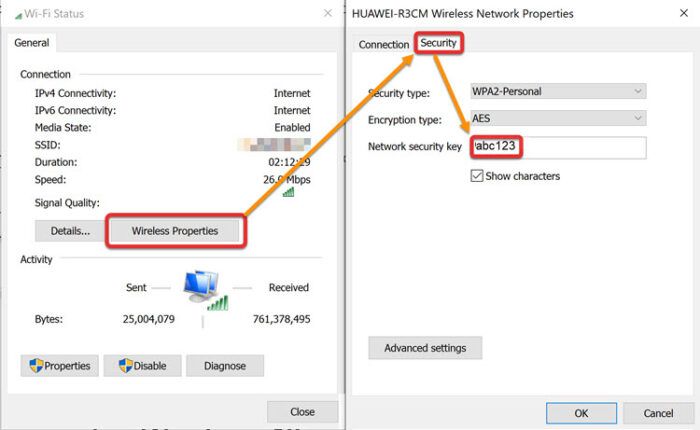
Preverite geslo za Wi -Fi v lastnostih brezžične povezave
Ta metoda deluje samo za aktivne povezave. To pomeni, da če niste povezani v omrežje Wi-Fi, ne boste mogli uporabiti te metode za ogled omrežnega varnostnega ključa ali gesla. Če želite to narediti, morate slediti korakom, navedenim v naslednjem razdelku.
Poiščite vsa gesla za Wi -Fi, shranjena v sistemu Windows 10/11
Kaj pa, če želite v računalniku z operacijskim sistemom Windows poiskati vsa shranjena gesla za Wi -Fi? Vsa shranjena gesla za Wi -Fi v sistemu Windows najdete na dva načina. Pogovorimo se o obeh.
Oglejte si gesla za WiFi z ukaznim pozivom
Če si želite ogledati vsa gesla za Wi -Fi, morate v ukaznem pozivu zagnati nekaj ukazov.
- Odprite ukazni poziv (tipka Windows + X + C)
- Če želite prikazati vse profile Wifi, shranjene v računalniku, zaženite naslednji ukaz:
netsh wlan show profiles - Zdaj zaženite naslednji ukaz, da razkrijete vsebino gesla Wifi za vsak profil:
netsh wlan show profile name=WifiConnectionName key=clear
Zamenjajte WifiConnectionName z SSID Wifi, ki ga najdete v zgornjem ukazu.

netsh wlan pokaži profile

netsh wlan pokaži profil pokaži ključ gesla
Če želite le, da geslo izpusti vse druge podrobnosti, lahko namesto tega zaženete naslednji ukaz: | _+_ |
Z istim ukazom lahko preverite vsa gesla za WiFi, shranjena v računalniku. Samo ime profila zamenjajte z drugim.
Glejte geslo Wifi za določeno omrežje
Če želite najti geslo za Wi -Fi samo za določeno omrežje, sledite spodnjim navodilom:
Odprite ukazni poziv v skrbniškem načinu
- Zaženite naslednji ukaz:
| _+_ | Ta ukaz prikaže vse shranjene profile Wifi v računalniku. Kopirajte omrežni profil, za katerega želite geslo. - Zaženite naslednji ukaz:
| _+_ | Zamenjaj ime omrežnega profila z vašim kopiranim imenom omrežja.
Geslo za Wi -Fi bo prikazano v čistem besedilu.
Pridobite seznam shranjenih gesel za WiFi z uporabo PowerShell
Isti zgoraj navedeni ukazi delujejo tudi v PowerShellu. Če pa želite v geslu PowerShell navesti vsa gesla, lahko zaženete naslednji ukaz.
Odprite PowerShell kot skrbnik in zaženite naslednji ukaz: | _+_ |
Lahko tudi prenesete naslednji skript PowerShell in ga zaženete v katerem koli računalniku, da dobite seznam shranjenih gesel za Wi -Fi.
Pokaži vsa shranjena gesla za WiFi.ps1 (353 bajtov, 912 zadetkov)
Ko prenesete datoteko, z desno miškino tipko kliknite datoteko in izberite Zaženi z PowerShell.
Če želite uporabiti vizualni medij, si lahko ogledate nekaj programske opreme, ki vam lahko pomaga.
Oglejte si vsa shranjena gesla za Wi -Fi z orodjem WiFi Password Revealer
Če vam z ukazno vrstico Windows ni všeč, lahko uporabite programsko opremo tretje osebe, imenovano Magical JellyBean Wifi otkrivalec gesel, ki bo pridobila vsa gesla za Wifi, shranjena v sistemu Windows.
Samo moraš naložite Wi -Fi -razkrivalec gesel , namestite in zaženite. Konfiguracija ni potrebna.
Izberete lahko katero koli povezavo Wifi in pritisnete Ctrl + Alt + C, da kopirate geslo v odložišče.
Oglejte si vsa shranjena gesla za WiFi z uporabo WirelessKeyView
WirelessKeyView je prenosna aplikacija podjetja NirSoft, ki prikazuje podrobne informacije o vsakem brezžičnem omrežju, shranjenem v računalniku. To je zelo majhno orodje in zelo priročno, zlasti za sistemske skrbnike.
Prenesite WirelessKeyView od tukaj .
Razpakirajte datoteko zip v mapi in zaženite WirelessKeyView.exe. To bo zagnalo aplikacijo brez namestitve. 
WirelessKeyView
Upoštevajte, da Windows Defender zazna WirelessKeyView kot zlonamerno programsko opremo, vendar je precej varen. Izvedljivo datoteko boste morali dodati na seznam dovoljenih, preden jo lahko zaženete v računalniku.
Upoštevajte, da če uporabljate Windows Server 2003 ali Windows XP, dejansko geslo za Wi -Fi ne bo prikazano, ampak bo prikazano v obliki HEX. Geslo HEX lahko uporabite za aktiviranje Wi -Fi na kateri koli drugi napravi.